Tableau de bord - Liste de projets
Le tableau de bord est un point de départ ainsi qu’une liste de projets. Cette page décrit les éléments que vous pouvez voir dans cette liste.
Pour découvrir où vous rendre à partir du Tableau de bord : consultez la page de documentation principale.
Ceci est le tableau de bord du traducteur. Vous voyez cette page parce que vous venez de la version Translator Pro de memoQ. Si vous souhaitez consulter la page de documentation pour la version project manager, cliquez ici.
La liste est filtrée : Normalement, le tableau de bord ne montre pas tous les projets. Vous obtenez une vue filtrée. Vous pouvez filtrer la liste de projets de plusieurs façons. Pour en savoir plus : Voir le sujet sur le filtrage de la liste.
La liste des projets peut se présenter selon deux affichages.
Pour afficher le plus de projets possible, chaque projet occupe une ligne dans le tableau. C’est l’affichage par défaut.
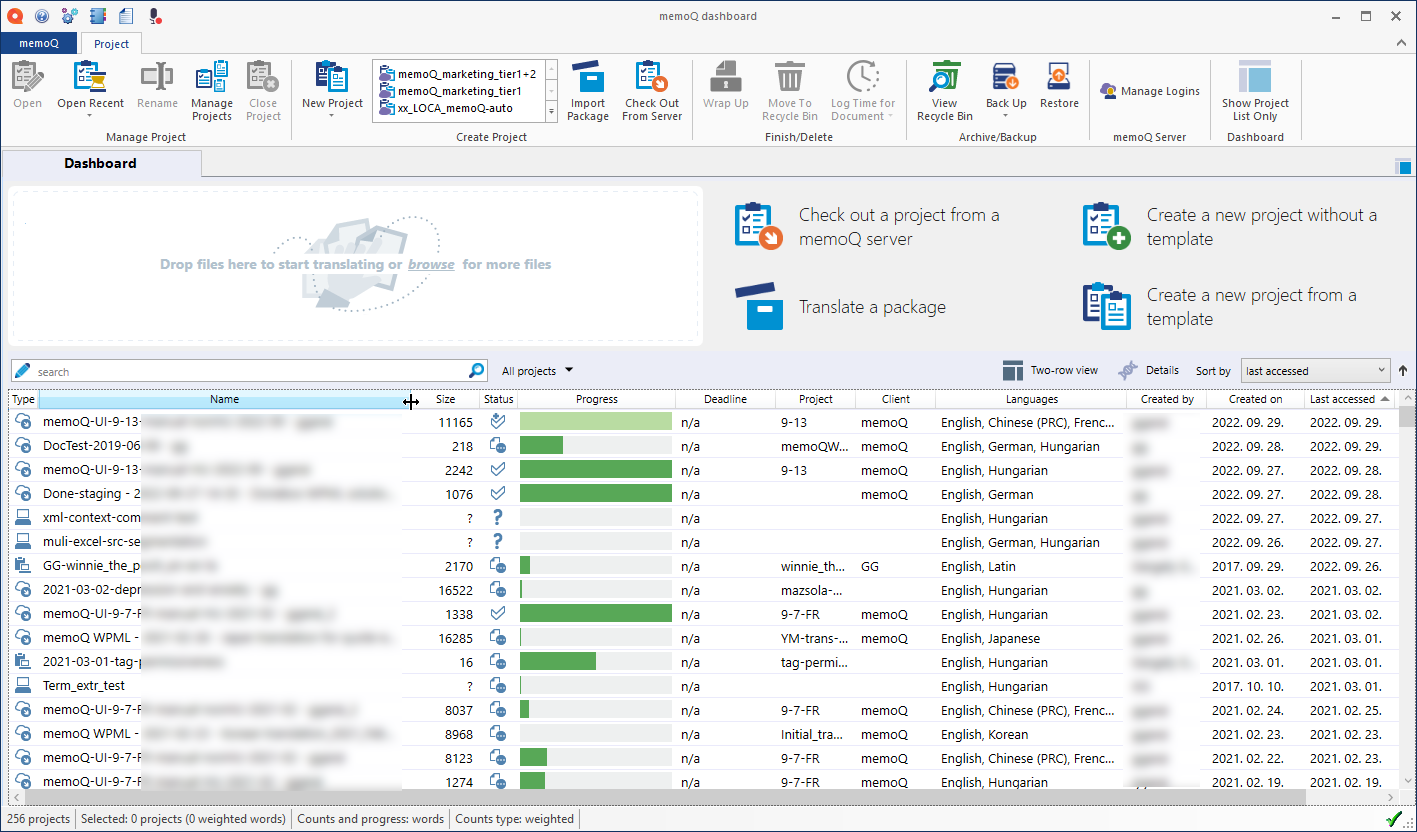
Si votre écran n’est pas très large, ou si vous avez besoin de plus de détails sur chaque projet, passez à l’affichage en deux lignes : Cliquez sur l’icône Affichage en deux lignes ![]() .
.
Chaque projet occupera alors deux lignes. Mais vous verrez moins de projets sur l’écran.
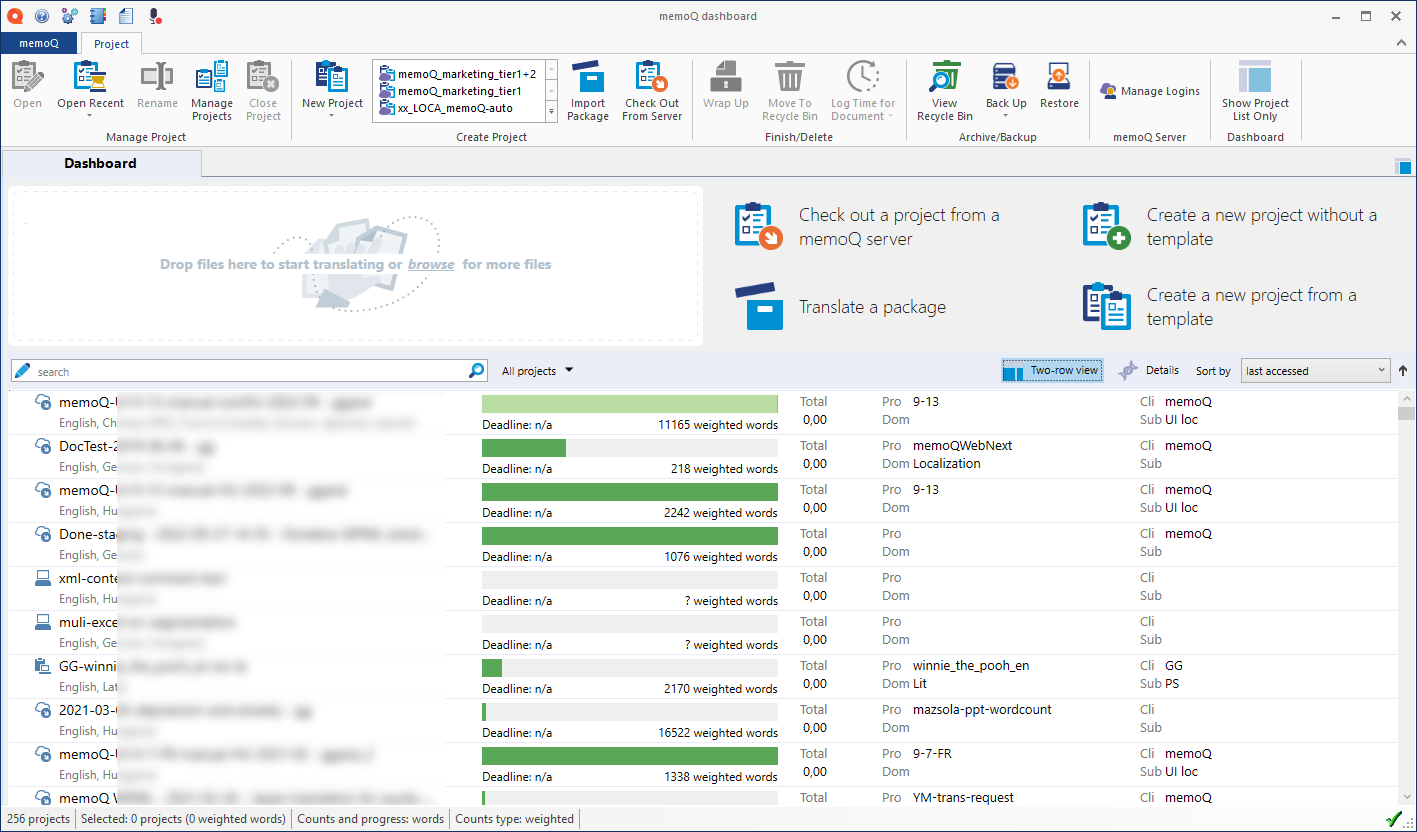
Que pouvez-vous faire?
Voici toutes les colonnes que vous pouvez voir dans la liste de projets.
Pour afficher ou masquer les colonnes: Faites un clic droit sur l’en-tête de la liste, et cochez ou décochez la case pour chaque colonne. memoQ affiche ou cache chaque colonne en conséquence.
Type : Montre le type de projet (local, en ligne, projet récupéré, package, LT). Voir la légende plus bas sur cette page.
Nom: Montre le nom du projet.
Taille : Montre la taille d’un projet en mots, segments ou caractères. Normalement, ce sont des mots. Vous pouvez choisir : Cliquez avec le bouton droit de la souris n’importe où dans la liste. Cliquez sur la Base de progression. Puis choisissez parmi Caractères,Segments ou mots. Le paramètre s’applique à tous les projets.
État: Indique l’état du projet. Certains exemples: Non commencé,Traduction en cours,Terminée. Voir la liste complète des états de projet plus bas sur cette page.
Progression : Montre l’avancement du projet en couleurs. Gris signifie non commencé (pas de progression). Un vert plus foncé signifie que la traduction a commencée ou terminée. Survolez la barre de progression d’un projet pour voir les pourcentages. Vert clair signifie relecture 1 commencé ou terminé. Un projet terminé est montré en tout vert clair.
Échéance: Montre l’échéance finale pour un projet, s’il y en a une.
Langues : Montre la langue source du projet, suivie des langues cibles. Les langues apparaissent dans l’ordre alphabétique. Si vous ne pouvez pas voir tous, pointez vers le terrain. memoQ affiche toutes les langues dans une bulle.
Date de création: Montre la date du projet de création.
Dernier accès: Montre la date à laquelle quelqu’un a ouvert le projet pour la dernière fois. Projets locaux seulement.
Commandes: Montre des icônes pour quelques commandes. Pour voir les icônes, pointez le champ dans le segment d’un projet. Voici les commandes que vous pouvez utiliser directement à partir de la liste:

- Ouvrir le projet
- Sauvegarder le projet
- Renommer projet
- Archiver le projet
Pour en savoir plus sur toutes les commandes pour les projets: Voir le ruban du projet.
Lorsque chaque projet est présenté en deux segments (voir ci-dessus), les quatre champs descriptifs principaux y sont également:
- SUJ: Champ de sujet du projet.
- Dom: Un descripteur de catégorie général. Utilisez-le pour affiner vos catégories de projets.
- CLI: Nom du client pour lequel le projet a été créé.
- Pro: Un identifiant de projet « umbrella ». Utilisez-le s’il y a un projet plus large qui contient plusieurs tâches.
Vous ne pouvez pas modifier ces champs ici. Vous les définissez lorsque vous créez un projet.
- Pour sélectionner un projet: Cliquez sur le nom du projet.
- Sélectionner plusieurs projets: Cliquez sur le nom du premier projet. Appuyez et maintenez la touche Ctrl enfoncée, puis cliquez sur les autres projets un par un.
- Ouvrir un projet: Double-cliquez sur son nom. Le projet s’ouvre dans Accueil. Vous pouvez éditer des documents à l’intérieur.
- Pour utiliser le clavier pour se déplacer Sélectionner un projet. Puis appuyez sur la flèche vers le haut ou la flèche vers le bas pour vous déplacer vers le haut ou vous déplacer vers le bas. Pour ouvrir le projet sélectionné, appuyez sur Entrée. Sauter à un projet par nom: Commencez à taper le nom du projet.
Vous pouvez trier le Tableau de bord par: nom, alerte, taille, état, progression (globale, pour la traduction, pour la relecture 1, pour la relecture 2), échéance, langues, créées et dernier accès. À partir de la liste déroulante Trier, choisissez votre critère de filtre. Utilisez l’icône de flèche à côté de la liste déroulante Trier par pour trier la vue filtrée de A-Z ou de Z-A.
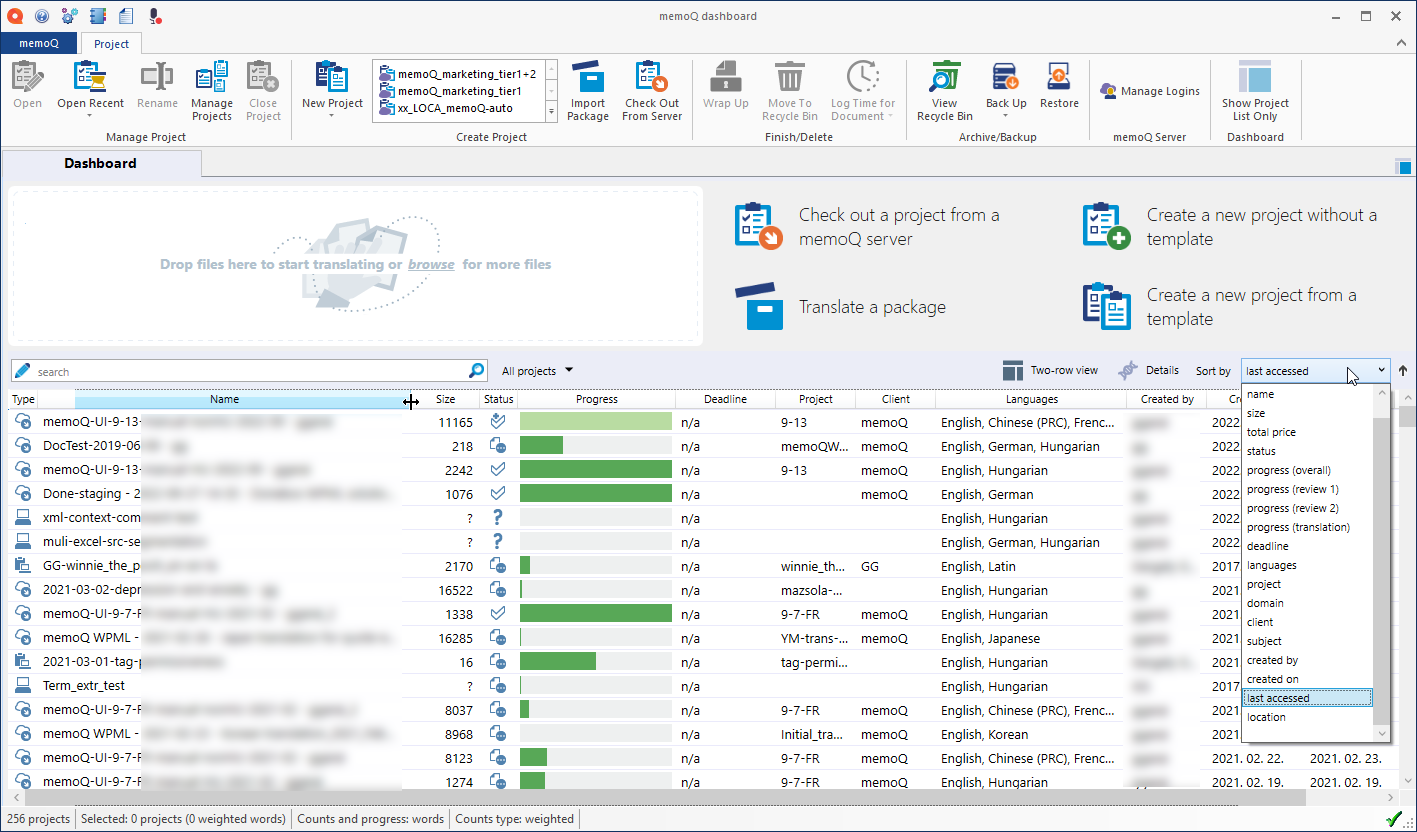
Le tableau de bord montre la liste triée.
Utilisez l’icône de flèche à côté du champ Trier par pour trier par ordre croissant ou décroissant, par exemple entrez trier par nom, puis cliquez sur l’icône de flèche pour trier de A à Z ou de Z à A.
Icônes pour indiquer l’emplacement ou le type du projet (colonne Type) :
Si l’emplacement est Cet ordinateur :
![]() : Projet normal (créé par vous) ;
: Projet normal (créé par vous) ;
![]() : Projet normal sur votre ordinateur, créé à partir d’un modèle de projet local;
: Projet normal sur votre ordinateur, créé à partir d’un modèle de projet local;
![]() : Projet importé à partir d’un package de traduction.
: Projet importé à partir d’un package de traduction.
![]() : Projet importé d’un package en ligne.
: Projet importé d’un package en ligne.
![]() : Copie locale récupérée d’un projet en ligne.
: Copie locale récupérée d’un projet en ligne.
Icône pour afficher l’état d’un projet (colonne État) :
![]() : La traduction n’a pas commencé.
: La traduction n’a pas commencé.
![]() : Le projet est vide.
: Le projet est vide.
![]() : Traduction ou relecture est en cours.
: Traduction ou relecture est en cours.
![]() : Traduction terminée par le traducteur (tous les segments ont été confirmés par le traducteur).
: Traduction terminée par le traducteur (tous les segments ont été confirmés par le traducteur).